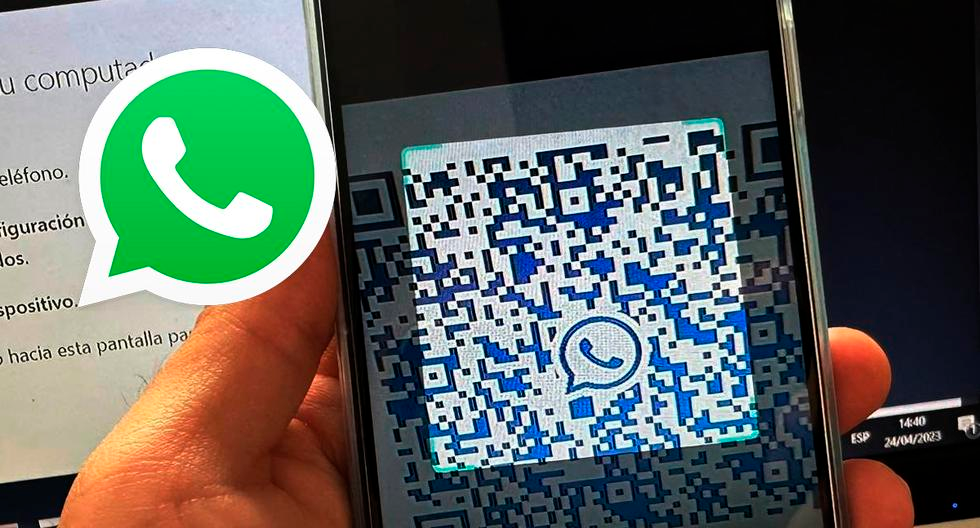Você acidentalmente travou no erro “Nenhum código QR válido detectado” no WhatsApp? Você está se perguntando se poderia conseguir algumas soluções para se livrar do problema? Bem, não entre em pânico e leia este artigo para corrigir nenhum código válido detectado no WhatsApp.
Todos nós conhecemos o WhatsApp, uma das plataformas de mídia social mais utilizadas no Android e iPhones. Isso também pode ser usado no PC no navegador Chrome ou Firefox.
Mas poucos usuários relataram recentemente que encontraram um erro de código QR inválido no WhatsApp ao usá-lo no celular ou desktop. Esse tipo de problema pode irritá-lo, a menos que você o resolva.
No entanto, não há nada com que se preocupar, pois alguns truques simples podem ajudar a se livrar do erro. Neste blog, discutirei várias maneiras de corrigir nenhum erro detectado de código QR válido no WhatsApp.
Como corrigir nenhum código QR válido detectado no WhatsApp
Sem perder muito tempo, vamos ler mais e conferir as melhores maneiras de corrigir o código QR do WhatsApp Web que não funciona ou nenhum erro de código QR válido detectado.
Então vamos em frente.
Método 1: verifique a conexão com a Internet
A conexão com a Internet pode ser a culpada pelo erro que você encontra no WhatsApp. Quando a Internet é ruim ou instável, esse tipo de problema ocorre.
Portanto, você deve verificar se há boa Internet em seu telefone ou PC para que o código QR funcione para você.
Método 2: Alinhe o código QR corretamente
Outro motivo importante para o erro pode ser o código QR não alinhado corretamente. A maioria dos usuários não entende isso, mas esse motivo pode fazer você sofrer.
Portanto, para sair dessa situação, você deve garantir que o código QR esteja focado corretamente na câmera do dispositivo.
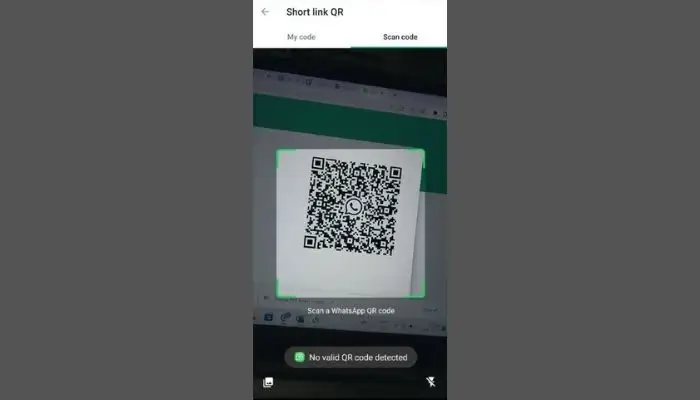
Método 3: verifique a lente da câmera do dispositivo
Quando a lente da câmera do seu dispositivo fica suja, ela não consegue ler o código QR corretamente. Em tal situação, sugere-se limpar a lente com um pano limpo. Certifique-se de que o pano não arranhe a lente, caso contrário, pode ser outro grande problema.

Não use produtos químicos para remover a sujeira da lente da câmera, pois isso pode danificá-la. Depois de limpá-lo corretamente, tente escanear o código QR e verifique se está funcionando ou não.
Método 4: passar por dispositivos vinculados
Se o erro ainda o incomodar, você poderá escanear o código QR por meio de dispositivos vinculados. Aqui está o que você deve fazer:
- Primeiro, abra o WhatsApp no seu telefone
- Agora, vá ao Menu e clique em Configurações
- Depois disso, escolha a opção “Dispositivos Conectados” ou “Dispositivos Vinculados”
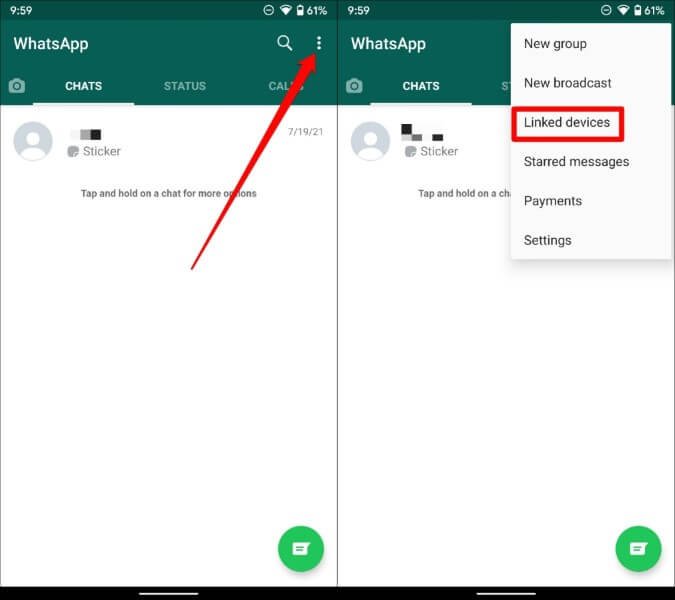
- Aqui, escaneie o código QR e faça login no WhatsApp web
Método 5: excluir cache do aplicativo WhatsApp
Você também pode limpar o cache do aplicativo WhatsApp para solucionar o erro. Você pode fazer isso facilmente em seu telefone Android e o erro pode ser resolvido.
Siga as etapas para excluir o cache do WhatsApp:
- Primeiro, vá para Configurações > opção Aplicativos
- Agora, encontre o WhatsApp na lista e clique nele
- Em seguida, clique em Armazenamento
- Depois disso, toque na opção Limpar Cache
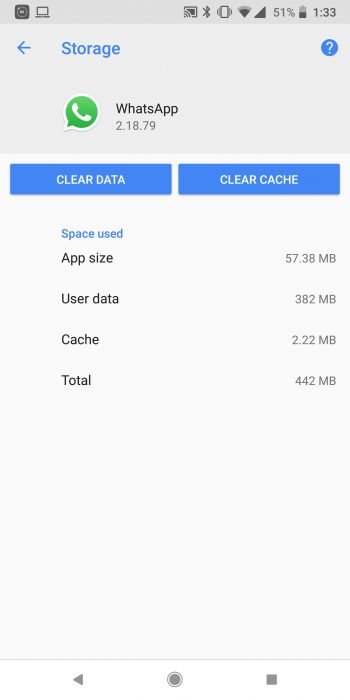
- Por fim, reinicie seu dispositivo e use o código QR do WhatsApp para escanear
Método 6: Sair do WhatsApp de todos os dispositivos
Quando você não encontrar nenhum código QR válido detectado no WhatsApp web, é recomendável sair do aplicativo de qualquer lugar.
Aqui está o que você deve fazer:
- Primeiro, abra o WhatsApp no seu dispositivo
- Agora, clique nos 3 pontos e clique em WhatsApp Web
- Em seguida, clique na opção Sair de todos os dispositivos
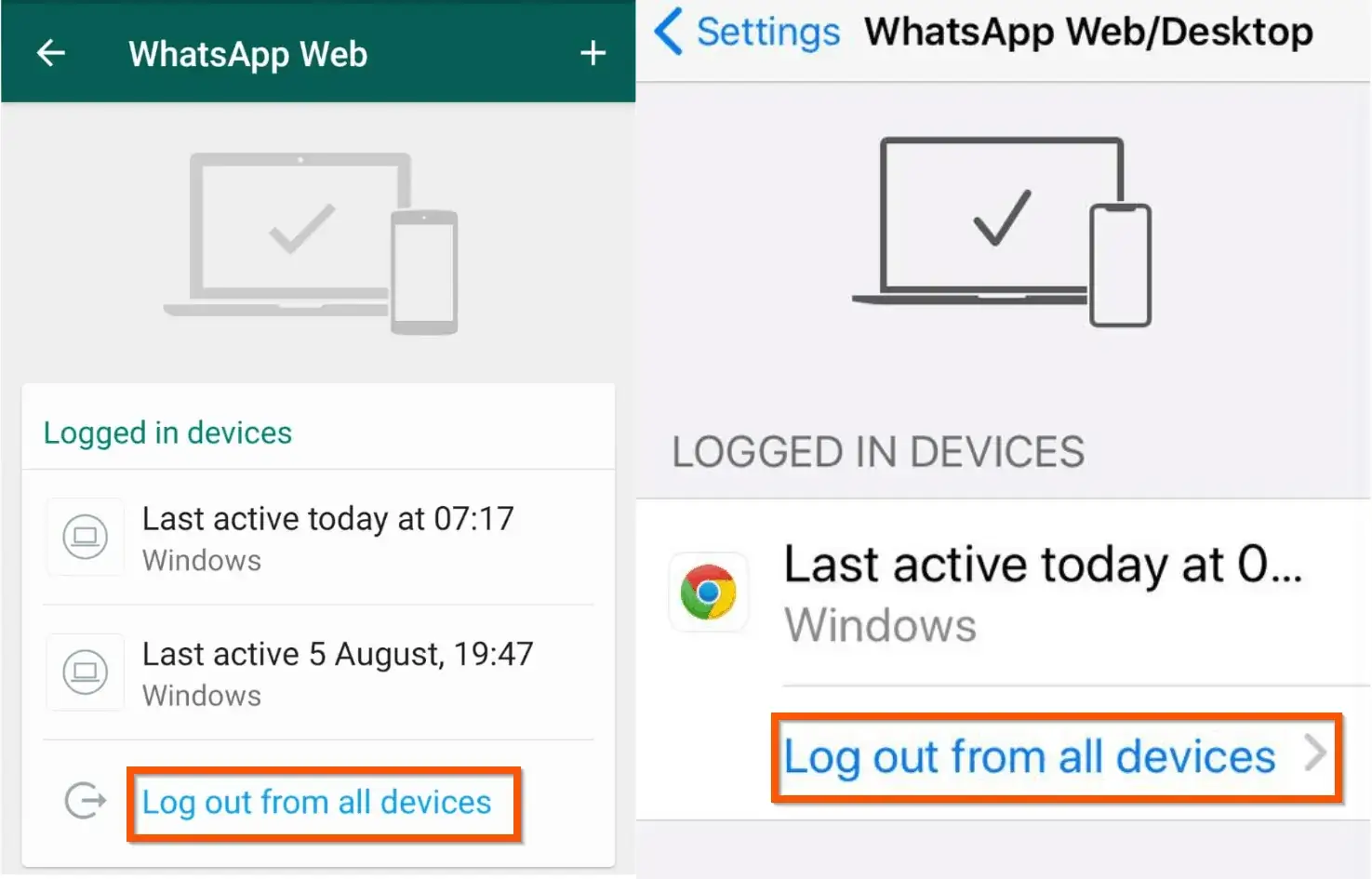
- Depois disso, tente escanear o código QR do WhatsApp e veja se funciona como antes
Método 7: digitalizar sob boas condições de iluminação
Lembre-se, se o seu dispositivo não receber luz suficiente ou se você tentar escanear o código QR no escuro, ele não funcionará. Para isso, deve-se sempre verificar se há iluminação adequada para evitar tal problema.

Quando seu quarto está escuro, a lente da câmera terá dificuldade para detectar o que você realmente deseja. Até mesmo a luz direta na tela do dispositivo pode impedir a câmera de digitalizá-lo. Você também pode ajustar as configurações da câmera do seu telefone conforme sua necessidade para corrigir o código QR do WhatsApp Web que não funciona.
Método 8: atualizar o aplicativo WhatsApp
Quando seu aplicativo está desatualizado, você pode encontrar nenhum erro de código QR válido detectado no WhatsApp. Se esse for o motivo, você deve atualizar o aplicativo o mais rápido possível.
Siga as etapas abaixo:
- Primeiro, abra a Google Play Store no seu telefone Android
- Agora, clique no ícone do perfil e escolha Meus aplicativos e jogos
- Em seguida, procure o aplicativo WhatsApp na lista de aplicativos
- Aqui, verifique e toque na opção “Atualizar” se disponível
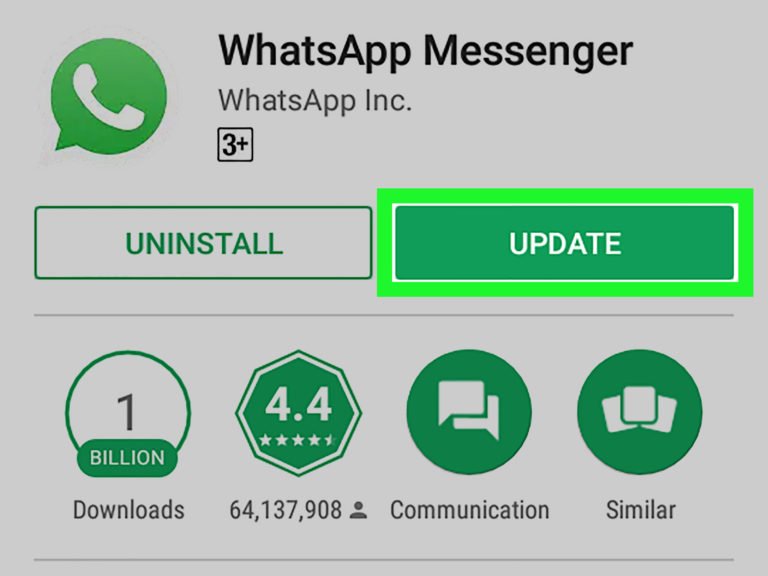
- Uma vez feito isso, faça login no aplicativo e tente escanear o código QR para ver se está funcionando para você
Método 9: verificar se há problema de servidor inativo
na maioria dos erros, o servidor inativo também é um dos principais motivos. Se esse for o problema, você não poderá acessar o aplicativo e terá que esperar até que ele seja corrigido por conta própria.
Para confirmá-lo, você pode visitar o site DownDetector.com. Ele informará se o aplicativo está sofrendo uma interrupção do servidor.
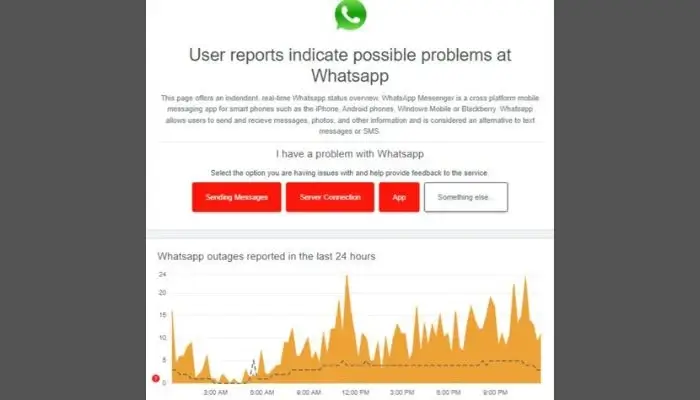
Método 10: desinstalar/instalar o aplicativo WhatsApp
Se o erro persistir, você também pode reinstalar o aplicativo WhatsApp para corrigir o erro do código QR. Mas antes de prosseguir, faça backup de todos os seus bate-papos do WhatsApp. Basta abrir WhatsApp > Configurações > Bate-papos > Backup de bate-papo > opção Backup.
Feito isso, é hora de reinstalar o aplicativo:
- Primeiro, pressione e segure o ícone do WhatsApp em um telefone Android
- Agora, escolha a opção Desinstalar
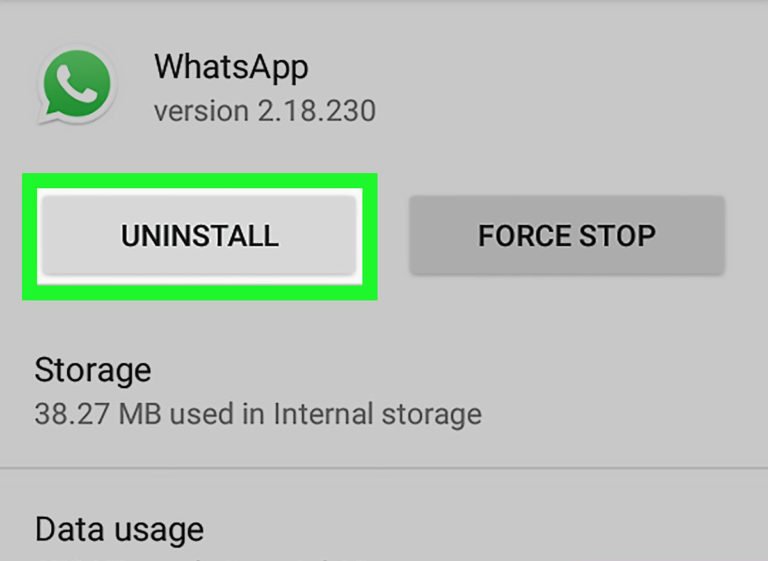
- Depois disso, abra a Google Play Store e pesquise o aplicativo WhatsApp
- Em seguida, toque na opção Instalar
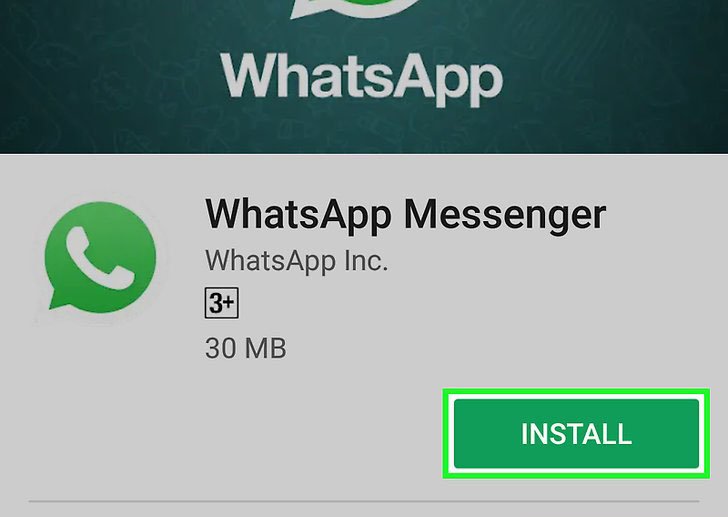
É isso, agora inicie o WhatsApp e verifique se a leitura do código QR está funcionando ou não.
Método 11: escolha um navegador diferente
Se você estiver usando o WhatsApp web em qualquer navegador e estiver apresentando erro, você deve usar qualquer outro navegador. Como se sabe que o problema pode ocorrer tanto no celular quanto no PC, esse tipo de problema é comum.
Principalmente, o navegador Chrome é usado e se você também o estiver usando, tente outro navegador como Firefox, Microsoft Edge, Opera, etc. Esperançosamente, isso pode ajudá-lo a corrigir o código QR do WhatsApp Web que não funciona.
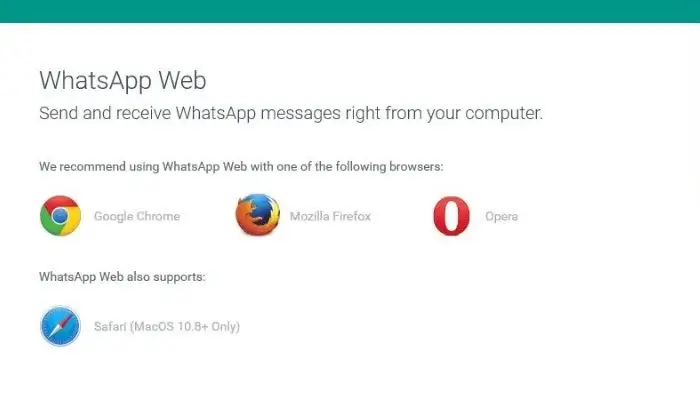
Método 12: redefinir as configurações de rede
Redefinir as configurações de rede é outra melhor maneira de corrigir o erro Nenhum código QR válido detectado no WhatsApp.
Aqui estão as etapas a seguir:
- Primeiro, abra Configurações no seu telefone
- Agora clique em Gestão Geral ou Sistema
- Em seguida, clique em Redefinir > Redefinir configurações de rede

- Aqui, você deve confirmar para prosseguir
É isso, agora seu telefone será reiniciado e as configurações de rede foram redefinidas
Método 13: obtenha ajuda do suporte do WhatsApp
Depois de tentar todas as correções acima, se o problema persistir, entre em contato com a equipe do WhatsApp para obter ajuda. Explique a eles tudo o que você está encontrando e eles certamente ajudarão a consertar o código QR do WhatsApp que não funciona no Android.
Simplesmente, acesse a seção de ajuda do WhatsApp e envie uma solicitação informando sobre o problema. Espere até que eles entrem em contato com você e resolvam o erro.
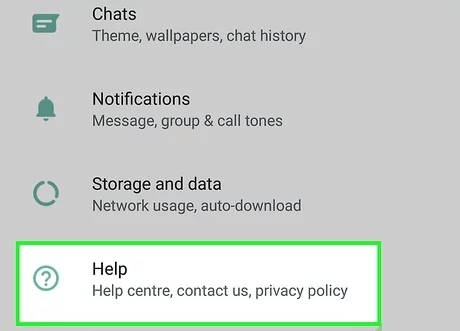
Dica bônus: solução alternativa para consertar o WhatsApp que não funciona no Android
Se você está lidando continuamente com qualquer tipo de erro ou problema ao usar o WhatsApp, você pode usar a ferramenta Android Reparação. Esta é uma ferramenta profissional que ajuda os usuários a resolver todos os tipos de problemas com um clique. Pode facilmente o WhatsApp ter parado ou o código QR do WhatsApp não funcionar no Android.
Usando esta ferramenta, os usuários podem solucionar outros problemas, como o Facebook continua travando, as configurações pararam, o Spotify não funciona, o Telegram continua parando, o Minecraft continua travando e outros. É fácil usar uma ferramenta de reparo que corrige o problema sem perda de dados.
Portanto, você só precisa baixar e instalar esta ferramenta incrível para se livrar de todos os tipos de erros sem complicações.
Conclusão
O WhatsApp é um aplicativo comum usado por milhões de pessoas em todo o mundo. No entanto, todo aplicativo sofre de algum ou outro problema, mas não há motivo para pânico. Neste blog, discuti várias maneiras de corrigir nenhum erro detectado de código QR válido no WhatsApp.
Basta examiná-los e descobrir qual método resolve o erro. Também sugerimos usar o Android Reparação se você encontrar algum tipo de erro no telefone Android/Samsung.
Além disso, se você tiver alguma sugestão ou dúvida, coloque-a na seção de comentários abaixo.
Sophia Louis is a professional blogger and SEO expert. Loves to write blogs & articles related to Android & iOS Phones. She is the founder of pt.android-ios-data-recovery.com and always looks forward to solve issues related to Android & iOS devices